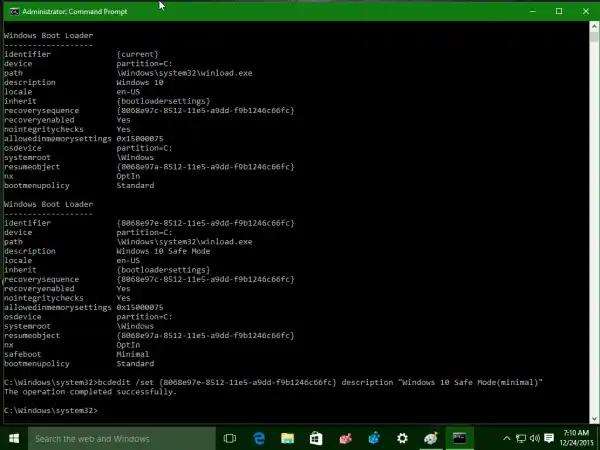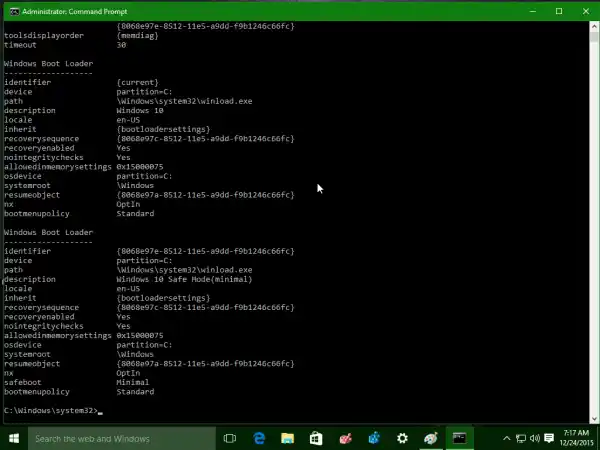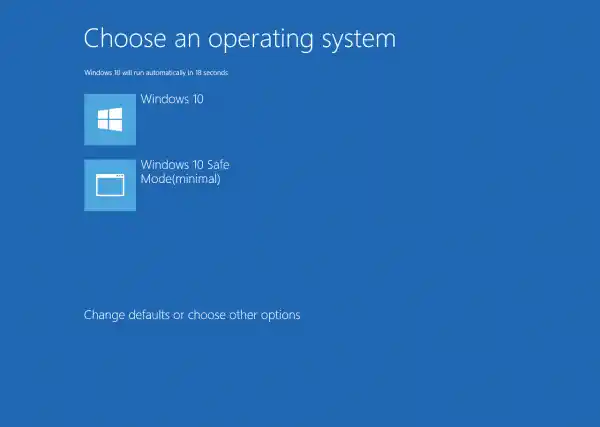Der er et konsolværktøj, bcdedit.exe, som er bundtet med Windows 10 som standard. Det er beregnet til at styre alle mulighederne i den moderne boot loader. Det skal bruges til at omdøbe det operativsystemnavn, som du ser på listen ved opstart.
Følg disse trin for at omdøbe OS-posten:
- Åbn en forhøjet kommandopromptforekomst.
- Indtast eller copy-paste følgende:|_+_|
Dette vil vise alle dine operativsystemer, som vises i Windows 10-startmenuen:

Der skal du notere/kopiere 'identifikator' GUID-værdien for det element, du vil omdøbe. Lad os for eksempel omdøbe mit 'Windows 10 Safe Mode'-element. Dens identifikator er '{8068e97e-8512-11e5-a9dd-f9b1246c66fc}'.hvordan man kan se, hvilke drivere der skal opdateres
- Skriv derefter følgende kommando:|_+_|
Erstat {guid} med den identifikator, du kopierede i kommandoen ovenfor. 'Nyt navn' er det ønskede navn, som du ønsker at se i opstartsmenuen. Lad os sige, jeg vil omdøbe mit 'Windows 10 Safe Mode'-element til 'Windows 10 Safe Mode (Minimal)'. Kommandoen vil være som følger:
|_+_|Se følgende skærmbillede:
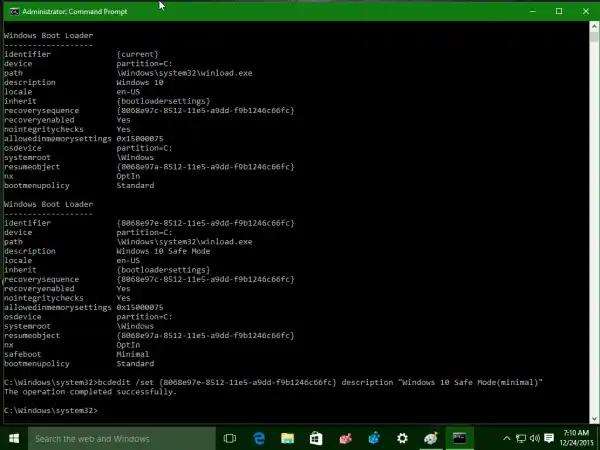
- For at bekræfte dine ændringer kan du køre bcdedit uden parametre igen eller genstarte Windows 10 for at se opstartsmenuen i aktion. Dine ændringer vil blive anvendt:
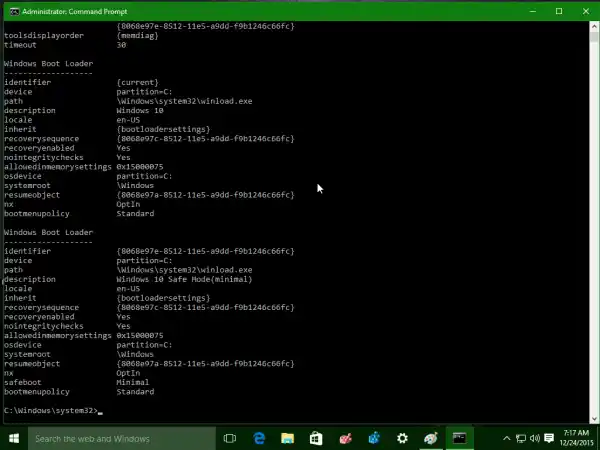
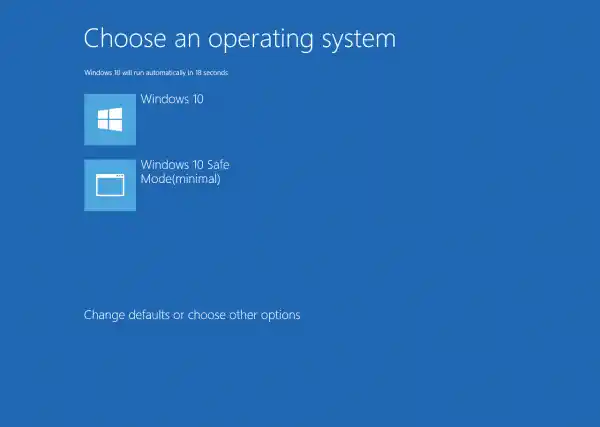
Tip: Winaero Tweaker giver dig mulighed for at administrere de hemmelige skjulte parametre for Windows 10 bootloader, som ikke er opført bcdedits hjælp:
Det giver dig mulighed for at:
- aktiver avancerede muligheder for opstartsmenuen - såsom sikker tilstand, debugging og så videre. aktiver redigering af opstartsindstillingerne - dette giver dig mulighed for at specificere tilføjelsesparametre for kernen. De ligner de ældre boot.ini-kerneswitche; deaktiver det blå Windows-logo under opstart; deaktiver den roterende cirkel under opstart; deaktiver tekstmeddelelser under opstart - beskeder som 'Vent venligst', 'Opdaterer registreringsdatabasen – 10%' og så videre ;deaktiver den moderne grafiske boot-brugergrænseflade og omdanne den til den tekstbaserede opstartsindlæser ;aktiver eller deaktiver verbose log-in-meddelelser.
Få Winaero Tweaker her:Download Winaero Tweaker.
hvordan man bruger 2 skærme med en bærbar computer
Det er det.